Apple TV 4K’da SharePlay’i kullanarak birlikte izleme
SharePlay sayesinde, birlikte bir FaceTime aramasındayken arkadaşlarınızla ve ailenizle filmleri, şovları, video klipleri ve desteklenen canlı spor etkinliklerini izleyebilirsiniz.
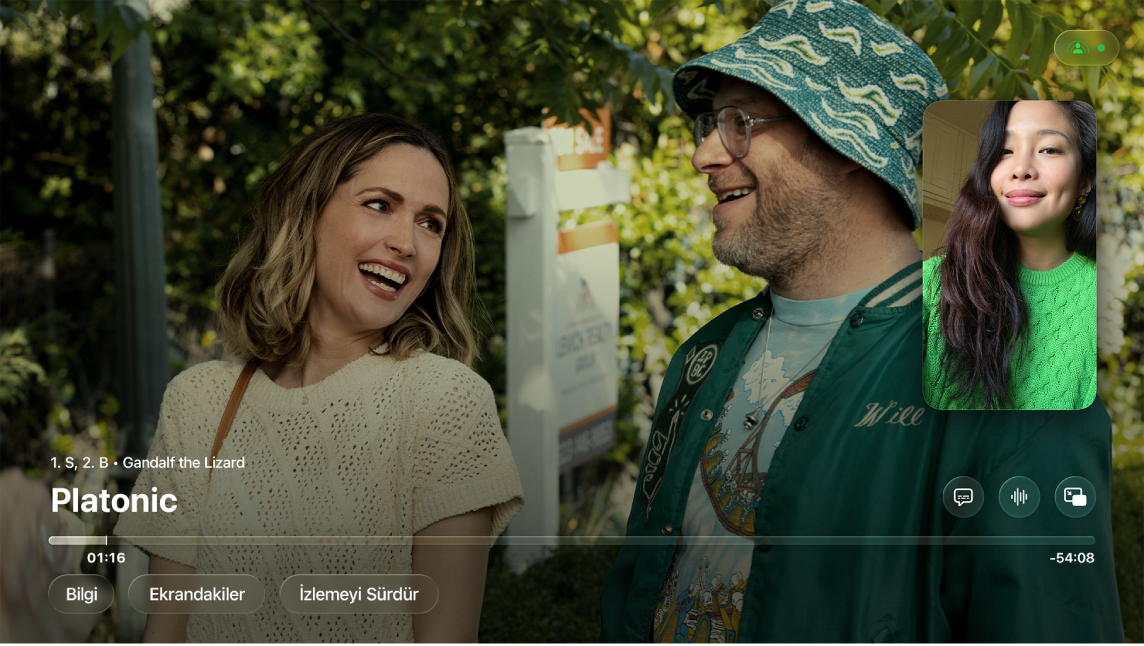
SharePlay’e nasıl erişeceğiniz sahip olduğunuz Apple TV 4K modeline bağlıdır:
Apple TV 4K (2. nesil veya daha yenisi): Apple TV 4K’daki FaceTime uygulamasında, Süreklilik Kamerası olarak kullanılan bir iPhone veya iPad ile bir FaceTime araması başlatın, sonra bir film, şov, video klip veya desteklenen canlı spor etkinliği izlemeye başlayın.
Apple TV 4K HD veya 4K (1. nesil): iPhone’unuzda, iPad’inizde veya Mac’inizde (iOS 15.1, iPadOS 15.1 ve macOS Ventura 13.0 veya daha yenisi gerekir) bir FaceTime araması başlatın, sonra bir film, şov, video klip veya desteklenen canlı spor etkinliği izlemeye başlayın.
Oynatım, aramadaki herkes için eşzamanlı olarak başlatılır ve kişiler, oynatımı kendi aygıtlarından denetleyebilir, böylece siz ve arkadaşlarınız aynı anda gülebilir, ağlayabilir, çığlık atabilir veya iç çekebilirsiniz.
Not: Apple TV (bazı ülkelerde ve bölgelerde Friday Night Baseball’u, Sunday Night Soccer’ı veya her ikisini birden içerir), MLS Season Pass, Apple TV kanalları ve SharePlay’i destekleyen bazı uygulamalar abonelik gerektirir. Bir filmi, TV şovunu veya canlı spor etkinliğini birlikte izlemek için her katılımcının kendi aygıtında abonelik veya satın alma yoluyla içeriğe erişimi olması gerekir. Her aygıtın minimum sistem gereksinimlerini karşılaması gerekir. SharePlay, bazı filmlerin, TV şovlarının veya canlı spor etkinliklerinin farklı ülkelerde veya bölgelerde paylaşılmasını desteklemeyebilir. FaceTime, bazı FaceTime özellikleri ve diğer Apple servisleri tüm ülkelerde veya bölgelerde kullanılamayabilir.
SharePlay’i Apple TV 4K’daki FaceTime’dan başlatma
Apple TV 4K’da (2. nesil veya daha yenisi) bir FaceTime görüşmesi yaparken SharePlay’i başlatabilirsiniz.
Aşağıdakilerden herhangi birini yapın:
Apple TV 4K’da bir FaceTime araması başlatın.
FaceTime aramasını Apple TV 4K’ya aktarın.
Aşağıdakilerden herhangi birini yapın:
Ana ekrana gitmek için kumandanızda
 veya
veya 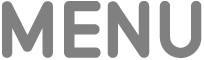 simgesine basın.
simgesine basın.FaceTime araması Resim İçinde Resim modunda görünür.
Apple TV 4K’daki FaceTime uygulamasında
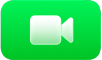 oynatma denetimlerini gösterin,
oynatma denetimlerini gösterin,  simgesini seçin, SharePlay’i
simgesini seçin, SharePlay’i  seçin, sonra FaceTime destekli bir önerilen uygulamayı seçin.
seçin, sonra FaceTime destekli bir önerilen uygulamayı seçin.
Birlikte izlemek istediğiniz bir filme, şova veya desteklenen canlı spor etkinliğine gidin, Oynat’ı seçin, sonra onaylamak için SharePlay’i (görünüyorsa) seçin.
Video, Apple TV 4K’da ve FaceTime görüşmesindeki tüm aygıtlarda eşzamanlı olarak oynatılır. Herkes gerçek zamanlı olarak oynatmak, duraklatmak, geri sarmak veya ileri sarmak için kendi aygıtındaki oynatma denetimlerini kullanabilir.
SharePlay sırasında kumandadaki
 simgesine basın, sonra aşağıdakilerden herhangi birini yapın:
simgesine basın, sonra aşağıdakilerden herhangi birini yapın:Yerleşimi değiştirme:
 simgesini seçin, sonra Resim İçinde Resim’i, Split View’u, Tam Ekran’ı veya Taşı’yı seçin.
simgesini seçin, sonra Resim İçinde Resim’i, Split View’u, Tam Ekran’ı veya Taşı’yı seçin.FaceTime aramasını gizleme:
 simgesini seçin. FaceTime aramasını yeniden göstermek için kumandadaki
simgesini seçin. FaceTime aramasını yeniden göstermek için kumandadaki  simgesine basın.
simgesine basın.Aramayı bitirme:
 simgesini seçin.
simgesini seçin.
FaceTime araması sürerken izlediğiniz TV şovunu veya filmi bitirmek için kumandanızda
 simgesine veya
simgesine veya 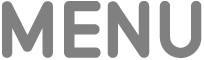 simgesine basın, sonra Herkes İçin Bitir’i veya Yalnızca Benim İçin Bitir’i seçin.
simgesine basın, sonra Herkes İçin Bitir’i veya Yalnızca Benim İçin Bitir’i seçin.
Apple TV 4K’daki Denetim Merkezi’nden SharePlay’e katılma
iPhone veya iPad üzerinde FaceTime görüşmesi yaparken (iOS 15.1 veya daha yenisi ya da iPadOS 15.1 veya daha yenisi gerekir) Apple TV HD’deki veya 4K’daki (1. nesil) Denetim Merkezi’nden SharePlay’e katılabilirsiniz.
Not: Hem Apple TV 4K’da hem de iPhone’daki veya iPad’deki FaceTime’da aynı Apple Hesabı ile giriş yaptığınızdan ve tüm aygıtların aynı ağa bağlı olduğundan emin olun. Apple TV 4K’da profiller arasında geçiş yapmak için Apple TV 4K’daki Denetim Merkezi’nde profiller arasında geçiş yapma konusuna bakın.
iPhone’da veya iPad’de bir FaceTime araması başlatın.
Apple TV 4K, sürmekte olan bir FaceTime aramasının olduğunu algılar.
Denetim Merkezi’ni açmak için kumandadaki
 simgesini basılı tutun, sonra
simgesini basılı tutun, sonra 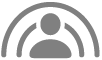 simgesini seçin.
simgesini seçin.Apple TV’de Başlat’ı seçin, sonra iPhone’unuzda ya da iPad’inizde onaylayın.
Apple TV 4K’da bir film, şov, video klip veya desteklenen canlı spor etkinliği izlemeye başlayın.
Video, Apple TV 4K’da ve FaceTime görüşmesindeki tüm aygıtlarda eşzamanlı olarak oynatılır. Herkes gerçek zamanlı olarak oynatmak, duraklatmak, geri sarmak veya ileri sarmak için kendi aygıtındaki oynatma denetimlerini kullanabilir.
FaceTime araması sürerken izlediğiniz TV şovunu veya filmi bitirmek için kumandanızda
 simgesine veya
simgesine veya 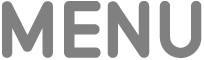 simgesine basın, sonra Herkes İçin Bitir’i veya Yalnızca Benim İçin Bitir’i seçin.
simgesine basın, sonra Herkes İçin Bitir’i veya Yalnızca Benim İçin Bitir’i seçin.
Başka bir aygıttaki SharePlay sırasında izlediklerinizi Apple TV 4K’ya gönderme
SharePlay sırasında iPhone, iPad veya Mac üzerinde bir film, şov, video klip veya desteklenen canlı spor etkinliği izlemeye başladıysanız onu aynı ağa bağlı bir Apple TV 4K’ya göndererek büyük ekranda izleme keyfini çıkarabilirsiniz.
İpucu: Apple TV 4K’da şu anki profil olarak giriş yapmadıysanız SharePlay sırasında öğeleri Apple TV 4K’ya göndermek için bu seçeneği kullanın.
iPhone, iPad veya Mac üzerinde bir FaceTime araması başlatın.
iPhone, iPad veya Mac üzerinde SharePlay’i destekleyen bir video yayını uygulamasını (TV veya Müzik uygulaması gibi) açın, bir video seçin, sonra Oynat düğmesine dokunun veya tıklayın.
Aşağıdakilerden birini yapın:
iPhone’da veya iPad’de: Yayın uygulamasında
 simgesine dokunun (veya Denetim Merkezi’ni açın ve
simgesine dokunun (veya Denetim Merkezi’ni açın ve  simgesine dokunun), sonra izlemek için kullanmak istediğiniz Apple TV 4K’yı seçin. Sorulduğunda doğrulama kodunu girin.
simgesine dokunun), sonra izlemek için kullanmak istediğiniz Apple TV 4K’yı seçin. Sorulduğunda doğrulama kodunu girin.
Mac’te: Yayın uygulamasında oynatma denetimlerini göstermek için imleci hareket ettirin,
 simgesine dokunun, sonra izlemek için kullanmak istediğiniz Apple TV 4K’yı seçin. Sorulduğunda doğrulama kodunu girin.
simgesine dokunun, sonra izlemek için kullanmak istediğiniz Apple TV 4K’yı seçin. Sorulduğunda doğrulama kodunu girin.
Video, Apple TV 4K’da ve FaceTime görüşmesindeki tüm aygıtlarda eşzamanlı olarak oynatılır. Herkes gerçek zamanlı olarak oynatmak, duraklatmak, geri sarmak veya ileri sarmak için kendi aygıtındaki oynatma denetimlerini kullanabilir.
Not: Mac’ten ve bazı iOS veya iPadOS uygulamalarından yayın yaparken Apple TV 4K’da SharePlay bildirimleri ve Denetim Merkezi’nden denetimlere erişim kullanılamaz.
Apple TV 4K’daki SharePlay sırasında videoyu başka bir aygıta taşıma
Başka bir aygıtta etkin bir FaceTime araması ile SharePlay sırasında Apple TV 4K’da izlediğiniz videoyu aygıta taşıyabilirsiniz.
Denetim Merkezi’ni açmak için kumandadaki
 simgesini basılı tutun, sonra
simgesini basılı tutun, sonra 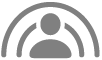 simgesini seçin.
simgesini seçin.Taşı düğmesini seçin, sonra etkin FaceTime aramasının olduğu aygıtta izlemeyi sürdürmek için Şuraya Taşı: [aygıt adı] öğesini seçin.
Not: Apple TV 4K’daki Denetim Merkezi’nde SharePlay görünmüyorsa SharePlay’i durdurmak için iPhone’unuzdaki, iPad’inizdeki veya Mac’inizdeki SharePlay denetimlerini kullanın.